Windows 11で天気ウィジェットを削除する方法
- 王林転載
- 2023-05-11 20:25:042341ブラウズ
Windows 11 のタスクバーから天気ウィジェットを削除する方法
天気ウィジェットを削除する最も簡単な方法の 1 つは、設定で天気ウィジェットを無効にすることです。
設定を通じて天気ウィジェットを無効にするには、次の手順を実行します。
- スタートを押して、設定を選択します。
- [設定] が開いたら、左側のリストで [個人用設定] をクリックします。 右側で、
- タスクバーオプションを選択します。
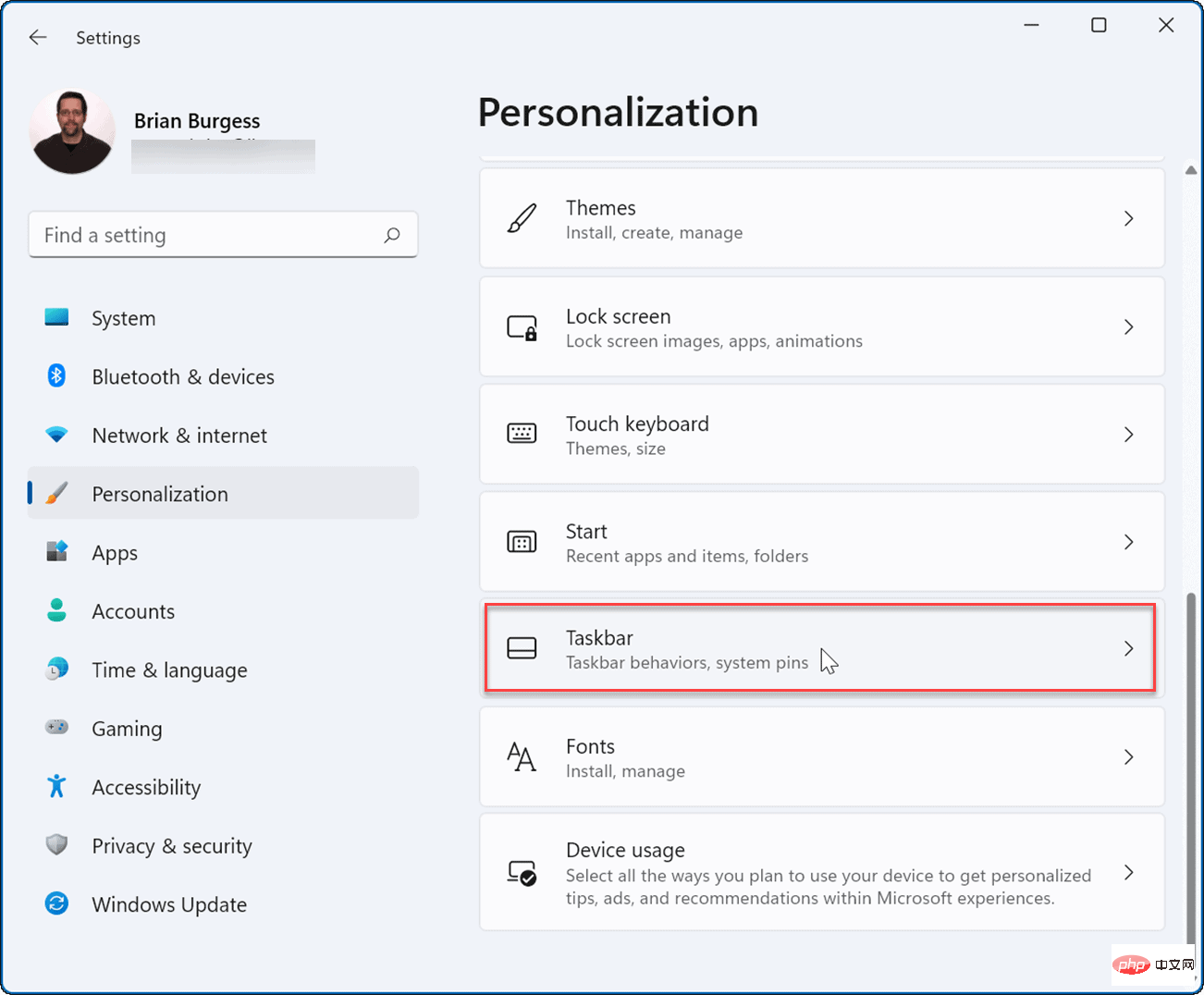
- タスクバー項目セクションを展開し、ウィジェットスイッチをオフにします。
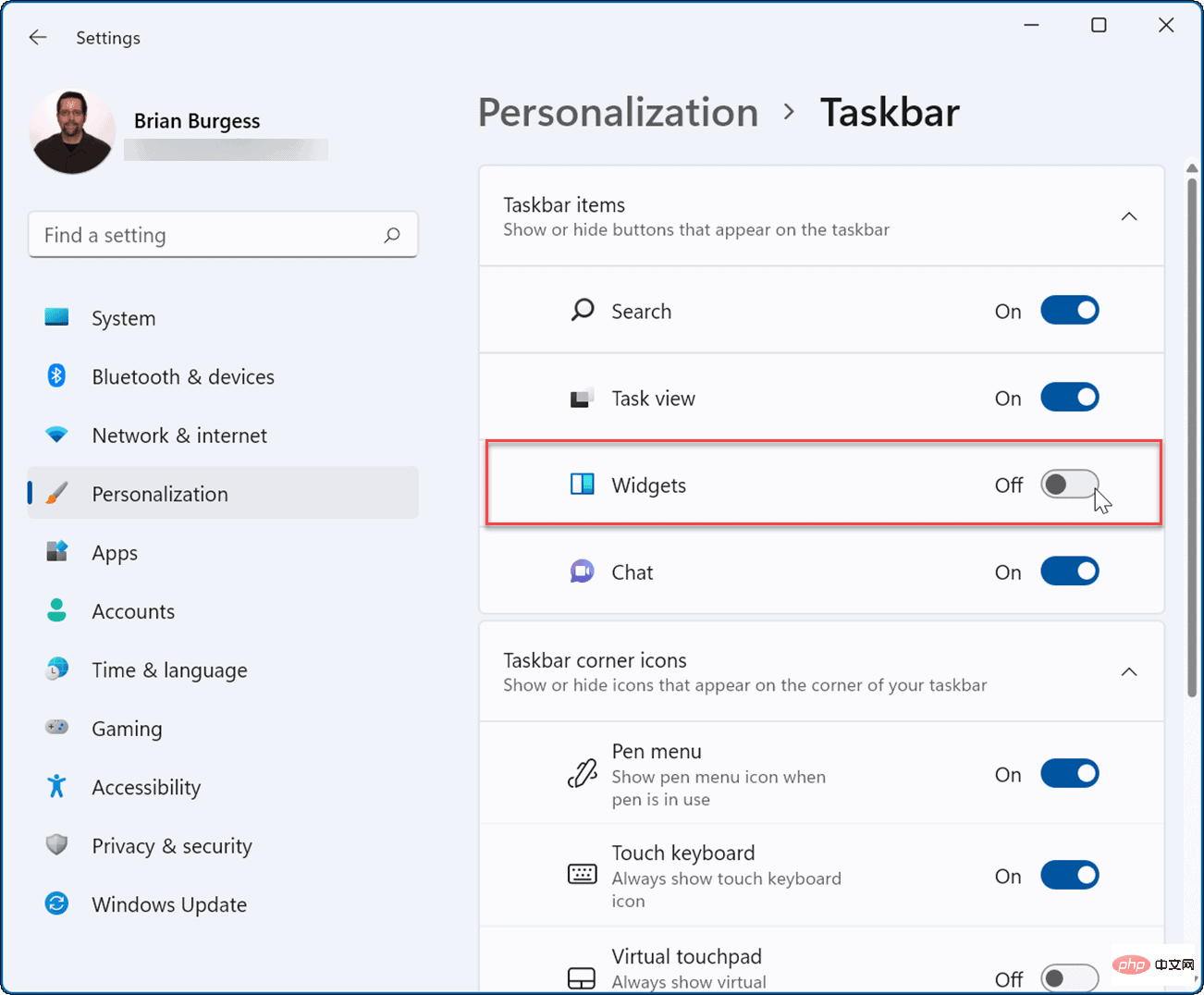
[スタート] > [設定] > [個人用設定] > [タスクバー] に戻り、[ウィジェット] スイッチを再度オンにします。
注:[設定] メニューのこの領域で、他のタスクバー ボタンをオンまたはオフにできます。たとえば、Teams チャット アイコンを削除できます。 グループ ポリシーを使用して Windows 11 で天気ウィジェットを削除する方法
Windows 11 Pro 以降を実行している場合は、
グループ ポリシーの小さな部分を使用して天気を無効にすることができます。 グループ ポリシー経由で天気ウィジェットを削除するには:
キーボード ショートカット- Windows キー R
- を使用して、実行 ダイアログ ボックスを起動します。 [実行 ]に「
- gpedit.msc」と入力し、[OK]をクリックします。
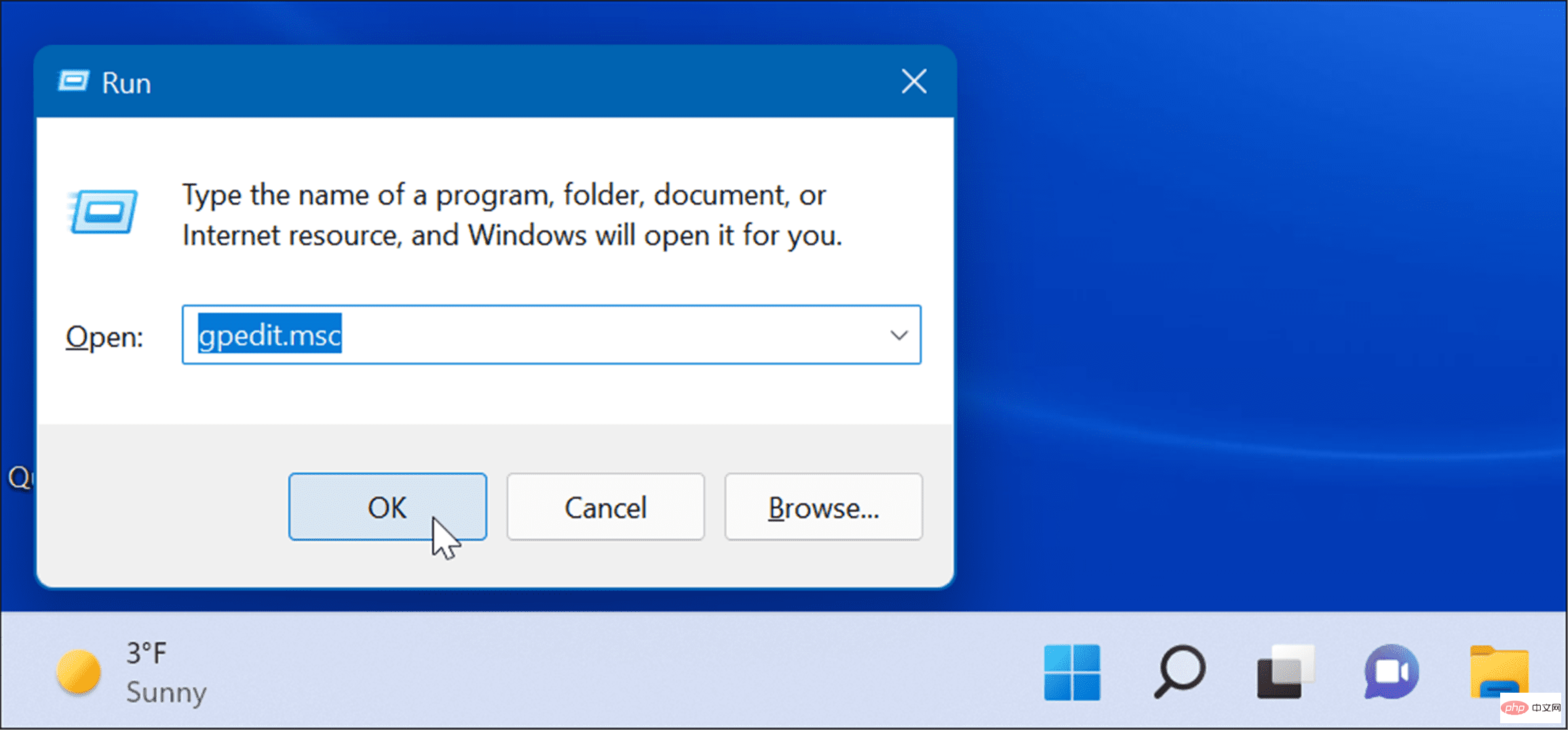 グループ ポリシー エディター が開いたら、次のパスに移動します。
グループ ポリシー エディター が開いたら、次のパスに移動します。 -
右ペインの
 をダブルクリックします。ウィジェットを許可します 。
をダブルクリックします。ウィジェットを許可します 。 -
上部にある
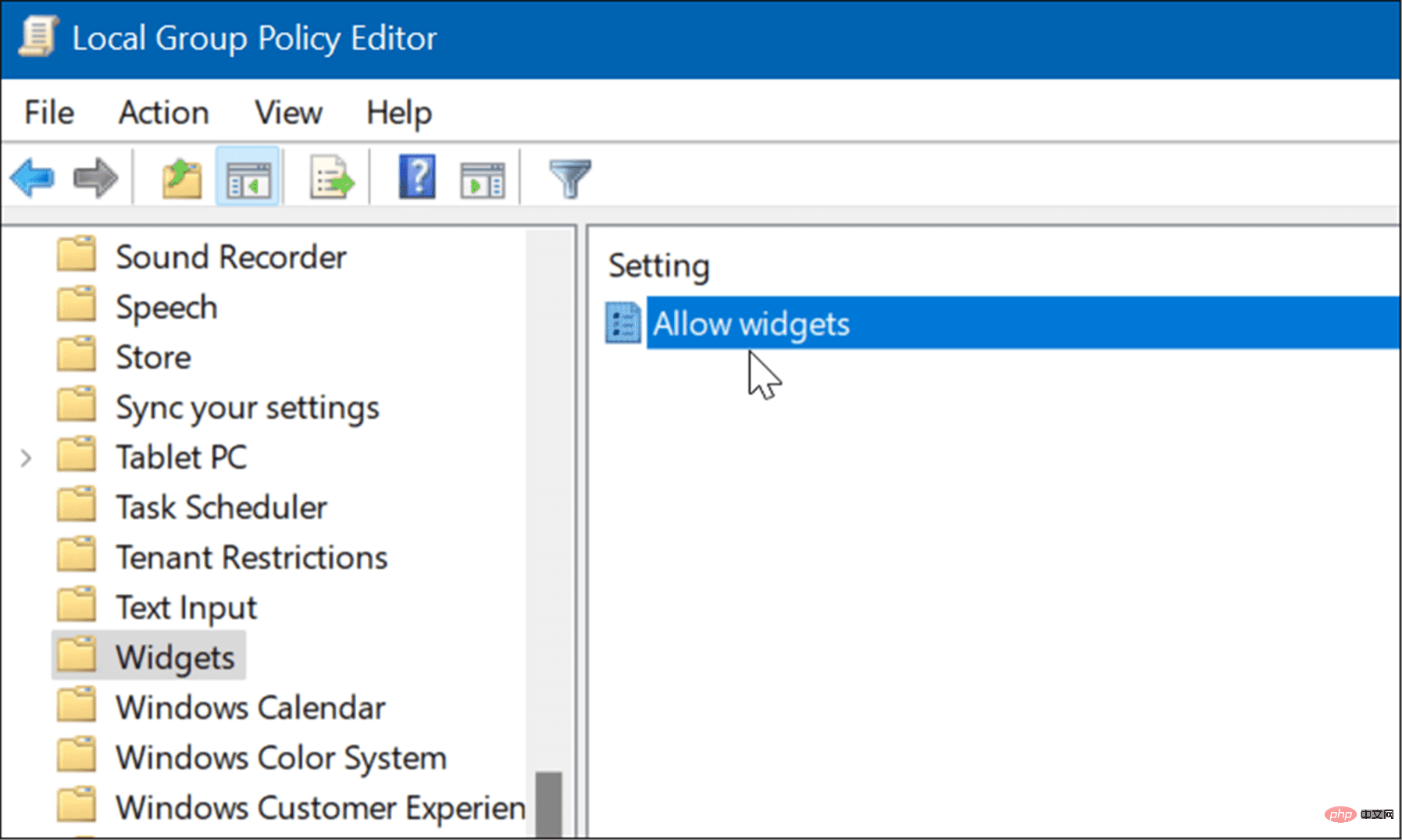 Disable オプションを選択し、画面の下部にある
Disable オプションを選択し、画面の下部にある - Apply と OK をクリックします。 上記の手順を実行すると、天気ウィジェットは表示されなくなります。ただし、[設定] の [タスクバー] オプションに移動すると、[ウィジェット] トグルがグレー表示になっていることがわかります。再度有効にするには、グループ ポリシーを再度確認し、
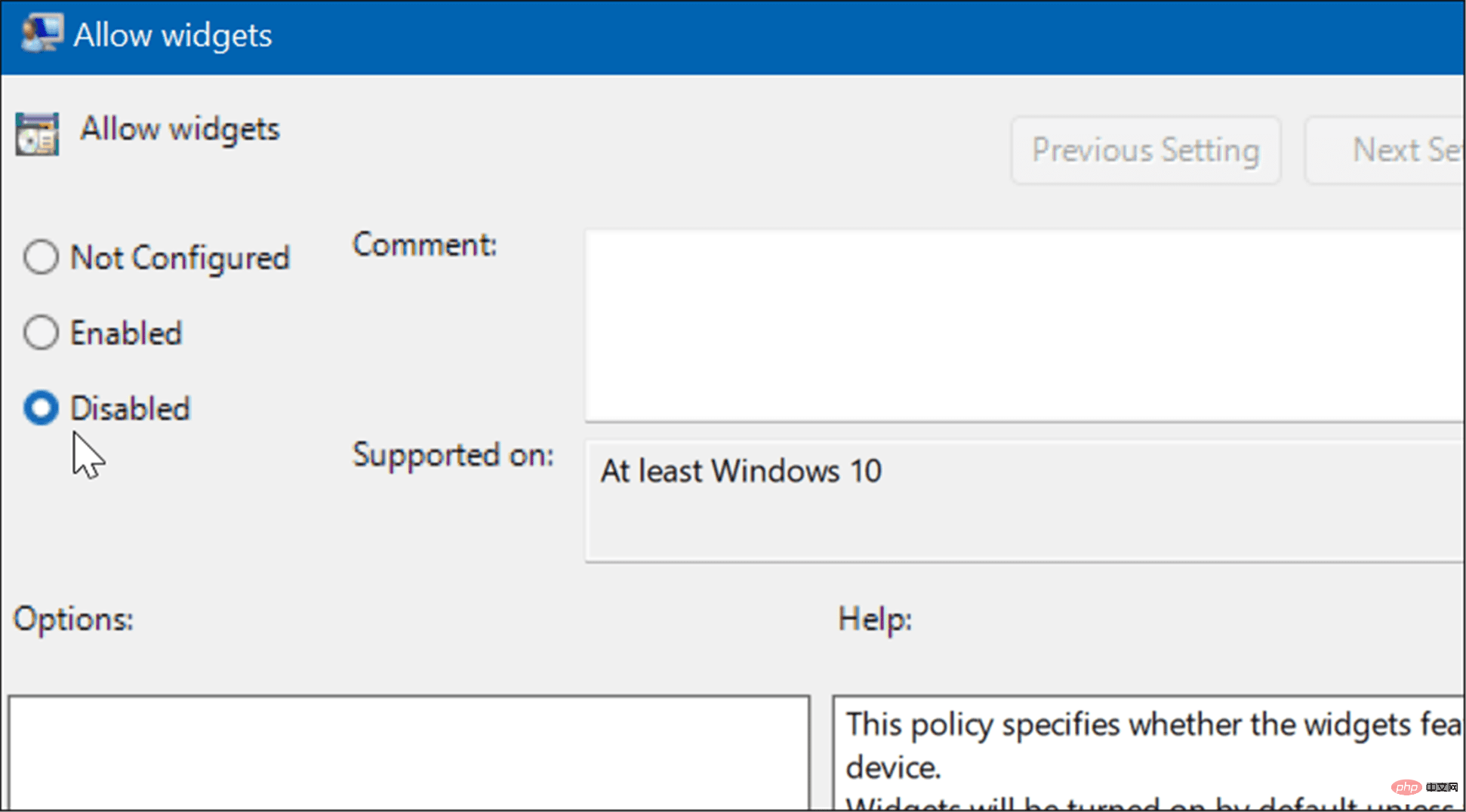 未構成 に設定する必要があります。
未構成 に設定する必要があります。 -
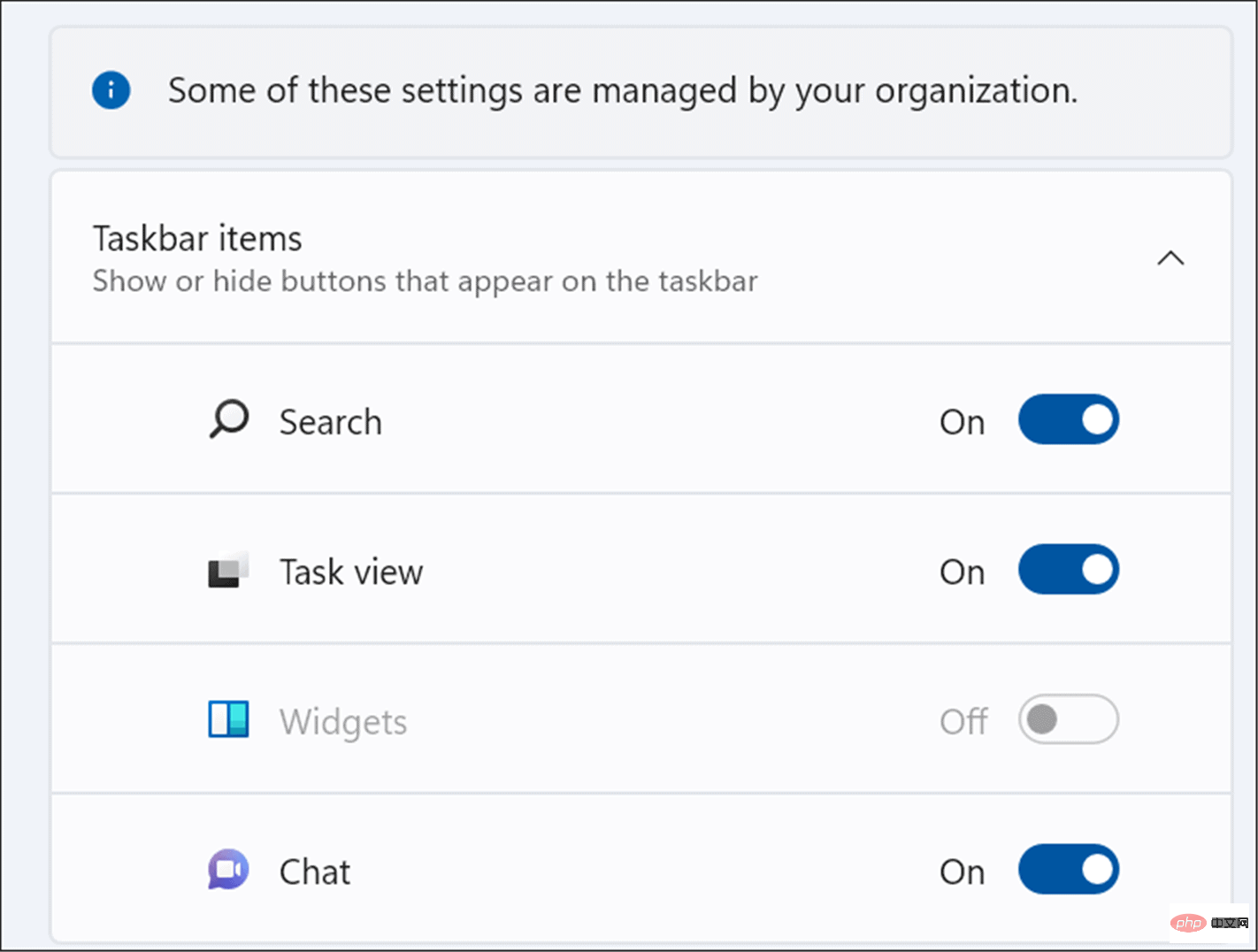 レジストリを変更して Windows 11 天気ウィジェットを無効にする方法
レジストリを変更して Windows 11 天気ウィジェットを無効にする方法
Computer Configuration -> Administrative Templates -> Windows Components -> Widgets
この方法は上級ユーザーのみが使用できます。レジストリ内の誤った値を調整すると、システムが不安定になる可能性があります。レジストリに変更を加える前に、必ずレジストリをバックアップし、システムの復元ポイントを作成するか、何か問題が発生した場合に PC を復元できるように完全なシステム バックアップを作成してください。
レジストリを使用して Windows 11 天気ウィジェットを無効にするには、次の手順を実行します。 Windows キー R- を押して、「ファイル名を指定して実行」を開始します。
- 「regedit 」と入力し、「
- OK」をクリックします。
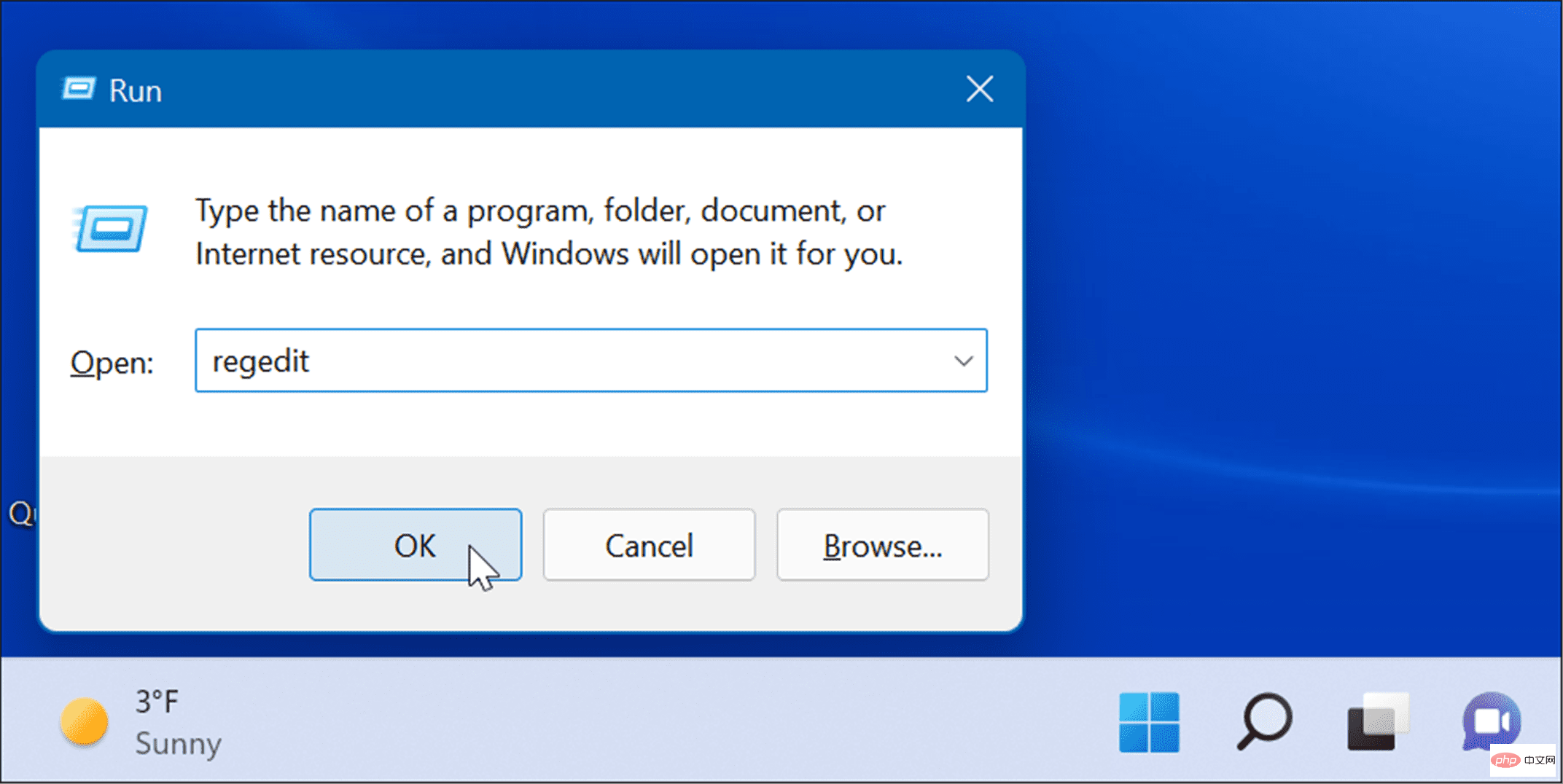 レジストリ エディター が開いたら、次のパスに移動します。
レジストリ エディター が開いたら、次のパスに移動します。 - Microsoft キーを右クリックして、
- を選択します。 「新規」>「キー」。 新しいキーに Dsh という名前を付けます。
- 作成した Dsh キーで、右側のペインの空の領域を右クリックし、
- 新規 > DWORD (32 ビット) 値 を選択します。 キーに
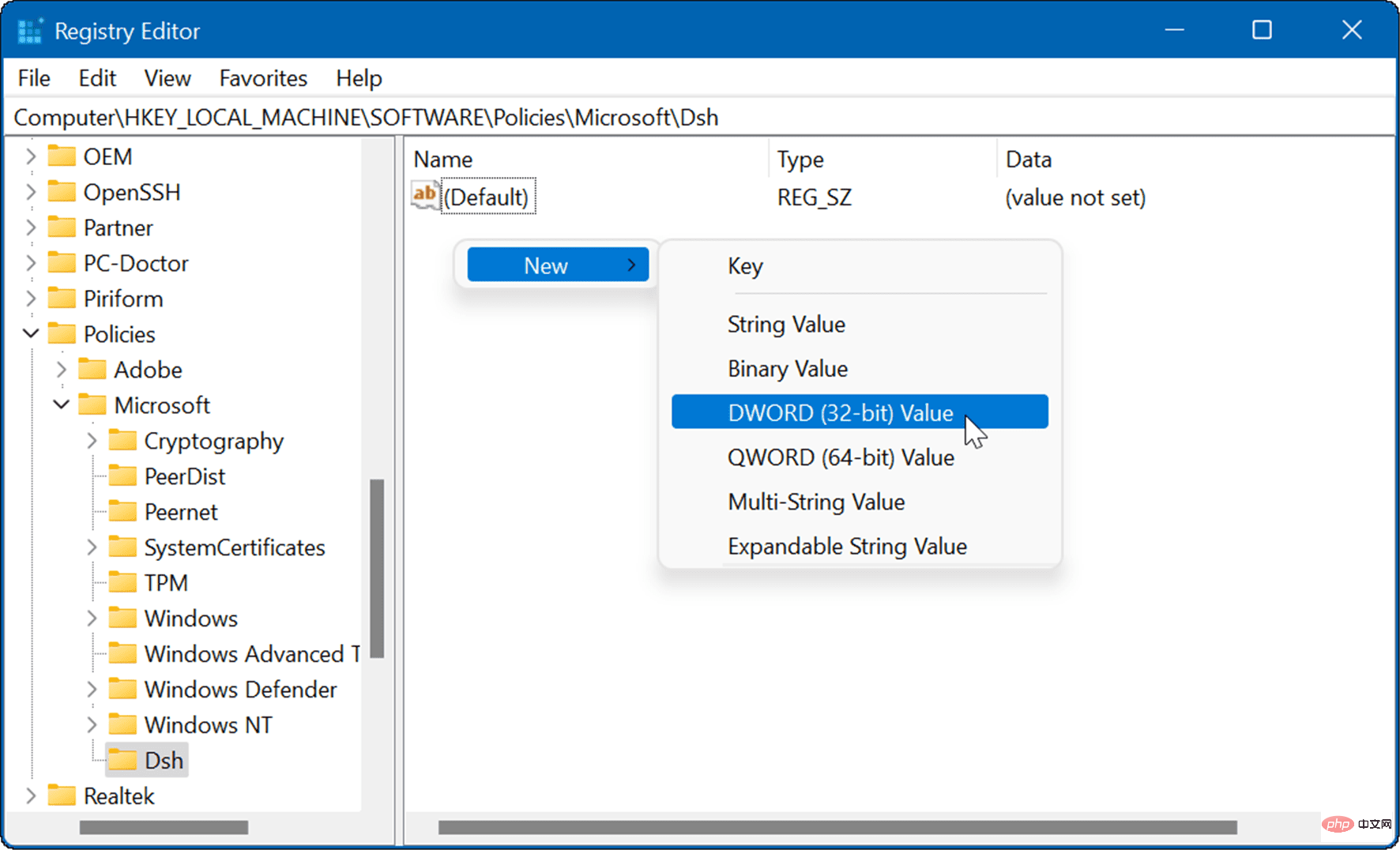 AllowNewsAndInterests という名前を付け、値
AllowNewsAndInterests という名前を付け、値 - 0 を割り当てます。 レジストリ エディターを終了し、Windows 11 を再起動します。 PC が再起動すると、天気ウィジェットがタスクバーに表示されなくなります。

- Windows 11 タスクバーを変更する
HKEY_LOCAL_MACHINE\SOFTWARE\Policies\Microsoft\
タスク バーの隅のオーバーフロー アイコンをすべて表示したり、タスク バーのスペースを増やしたりすることもできます。 Windows 11 のタスク バーは新しいエクスペリエンスです。Windows 11 を初めて使用する場合は、タスク バーをカスタマイズする簡単な方法をいくつか確認してください。
以上がWindows 11で天気ウィジェットを削除する方法の詳細内容です。詳細については、PHP 中国語 Web サイトの他の関連記事を参照してください。
声明:
この記事はyundongfang.comで複製されています。侵害がある場合は、admin@php.cn までご連絡ください。

